
- •Глава 1. Защита персональных данных
- •Обеспечение безопасности данных, хранимых на устройстве
- •Шифрование данных в операционной системе Windows
- •Установка DiskCryptor
- •Использование DiskCryptor для шифрования всего компьютера
- •Шифрование данных в операционной системе iOS
- •Защита собственной сети Wi-Fi
- •Еще о защите персональных данных
- •Приватные режимы браузеров
- •Расширение HTTPS Everywhere
- •Удаление истории посещений и cookie-файлов
- •Браузер Internet Explorer
- •Браузер Microsoft Edge
- •Браузер Mozilla Firefox
- •Браузер Opera
- •Браузер Google Chrome
- •Браузер Safari
- •Мобильные браузеры
- •Менеджеры паролей
- •Использование мастер-пароля
- •Комбинация мастер-пароля и файла-ключа
- •Синхронизация паролей между несколькими устройствами
- •Добавление паролей
- •Использование паролей
- •Создание второстепенных аккаунтов
- •Глава 3. Фишинговые атаки
- •Признаки фишинговой атаки
- •Проверка писем через отправителей
- •Безопасный просмотр подозрительных документов
- •Аутентификация электронной почты
- •Виды вредоносных программ
- •Вирусы
- •Черви
- •Троянские программы
- •ArcBomb
- •Backdoor
- •Banker
- •Clicker
- •Downloader
- •Dropper
- •Exploit
- •FakeAV
- •GameThief
- •Loader
- •Mailfinder
- •Notifier
- •Proxy
- •Ransom
- •Rootkit
- •Прочие вредные программы
- •Adware
- •Riskware
- •Киберпреступность
- •Поддержка спамеров
- •Организация сетевых атак
- •Ботнеты
- •Кража электронных денег
- •Кража банковских данных
- •Кибершантаж
- •Целевые атаки
- •Защита от вредоносных программ
- •Антивирусные программы
- •Онлайн-проверка файлов на вирусы
- •Индикатор взлома
- •Глава 5. Бесследное удаление данных
- •Интерфейс программы BleachBit
- •Безвозвратное удаление файлов и папок
- •Ограничения программ надежного удаления данных
- •Уничтожение данных с жестких дисков
- •Уничтожение оптических дисков
- •Глава 6. Вкратце о шифровании
- •Шифрование: три важных понятия
- •Закрытые и открытые ключи
- •Сертификаты безопасности
- •Отпечатки ключей
- •Основы PGP-шифрования
- •Игра с двумя ключами
- •Электронная подпись
- •Принцип работы PGP
- •Сеть доверия
- •Метаданные: что не может PGP
- •Установка Mozilla Thunderbird
- •Установка Enigmail
- •Использование PGP/MIME
- •Оповещение адресатов об использовании PGP
- •Оповещение людей об использовании PGP по электронной почте
- •Загрузка ключей на сервер ключей
- •Получение открытого ключа по электронной почте
- •Получение открытого ключа с сервера ключей
- •Отправка зашифрованных сообщений
- •Отзыв PGP-ключа
- •Отзыв PGP-ключа с помощью Enigmail
- •Отзыв PGP-ключа с помощью сертификата отзыва
- •Установка программы GPGTools
- •Создание PGP-ключей
- •Создание сертификата отзыва
- •Создание резервных копий PGP-ключей
- •Отправка зашифрованного/подписанного сообщения в Mail
- •Настройка почтового клиента Mozilla Thunderbird
- •PGP в Linux
- •Настройка Thunderbird
- •Настройка Enigmail
- •Глава 7. Приватный обмен информацией
- •Основы безопасного общения
- •Принцип работы сквозного шифрования
- •Голосовые вызовы
- •SMS- и MMS-сообщения
- •Мгновенные сообщения
- •Электронная почта
- •Угрозы безопасности сотовой связи
- •Определение местонахождения
- •Отслеживание сигнала по вышкам сотовой связи
- •Отслеживание сигнала с помощью IMSI-ловушки
- •Отслеживание сигнала с помощью Wi-Fi и Bluetooth
- •Выключение телефона
- •Одноразовые телефоны
- •Спутниковые системы навигации
- •Прослушивание сотовой связи
- •Заражение телефона вредоносной программой
- •Анализ содержимого телефона
- •Приватное получение/отправка SMS-сообщений
- •Приватная голосовая связь
- •Установка и первый запуск
- •Делаем зашифрованный звонок
- •Отправляем зашифрованное сообщение
- •Система Stealthphone
- •Blackphone 2
- •Другие устройства
- •qTox
- •ChatSecure
- •Установка и настройка
- •Telegram
- •Поддержка русского языка в Telegram
- •Основы Telegram
- •Секретные чаты
- •Удаление аккаунта
- •Pidgin
- •Установка и настройка Pidgin с OTR
- •Установка в Windows
- •Установка в Linux
- •Добавление учетной записи
- •Добавление контакта
- •Безопасное общение
- •Adium
- •Установка программы
- •Настройка учетной записи
- •Защищенный чат
- •Протокол cMix
- •Другие программы
- •Глава 8. Использование прокси-серверов
- •Использование альтернативных адресов веб-ресурсов
- •Использование анонимайзеров
- •Настройка браузеров для работы через прокси-серверы
- •Браузер Mozilla Firefox
- •Браузер Opera
- •Браузер Google Chrome
- •Сети Wi-Fi
- •Сотовые сети для передачи данных
- •Операционная система Android
- •Сети Wi-Fi
- •Сотовые сети для передачи данных
- •Операционная система Blackberry OS
- •Сотовые сети для передачи данных
- •Использование цепочек прокси
- •Использование файлов автоконфигурации прокси-сервера
- •Браузер Internet Explorer
- •Браузер Mozilla Firefox
- •Браузер Google Chrome
- •Браузер Opera
- •Браузер Safari
- •Операционная система iOS
- •Операционная система Android
- •Глава 9. Виртуальные частные сети
- •Программа Hotspot Shield
- •Универсальное решение ZenMate
- •Настройка VPN-туннелей через протокол SSTP
- •Регистрация учетной записи AWS
- •Создание виртуального сервера
- •Настройка подключения к виртуальному серверу
- •Глава 10. Подмена IP-адресов DNS-серверов
- •Подмена IP-адресов DNS-серверов в операционной системе iOS
- •Подмена IP-адресов DNS-серверов в операционной системе Android
- •Глава 11. Использование протокола IPv6
- •Основы IPv4, IPv6 и NAT
- •Настройка протокола IPv6/Teredo
- •С помощью ВАТ-файла
- •Отключение IPv6/Teredo
- •Использование туннельных брокеров
- •IPv6 через tunnelbroker.net
- •Turbo-режимы в браузерах
- •Браузер Opera
- •Использование систем онлайн-переводов
- •Использование специальных расширений браузеров
- •Операционная система Android
- •Операционная система Windows Phone
- •Операционная система iOS
- •Операционная система Blackberry OS
- •Глава 13. Основные анонимные сети
- •Основы анонимных сетей
- •Децентрализованные анонимные сети
- •ANts P2P
- •Bitmessage
- •Freenet
- •Gnutella
- •RetroShare
- •Гибридные анонимные сети
- •Cjdns
- •Psiphon
- •Java Anonymous Proxy
- •Принцип работы
- •Установка и настройка клиента
- •Просмотр фрисайтов
- •Глава 15. I2P: проект невидимого Интернета
- •Чесночная маршрутизация
- •Установка программного обеспечения
- •Настройка браузеров для работы с I2P
- •Браузер Internet Explorer
- •Браузер Mozilla Firefox
- •Браузер Opera
- •Браузер Google Chrome
- •Глава 16. Платформа RetroShare
- •Принцип работы
- •Общение в RetroShare
- •Обмен файлами в RetroShare
- •Установка и настройка клиента RetroShare
- •Поиск пиров
- •Регистрация в чате
- •Луковая маршрутизация
- •Установка приложения Tor Browser
- •Введение в Tails
- •Программное обеспечение в составе Tails
- •Проблемы безопасности при работе в Tails
- •Установка и подключение к недоверенным системам
- •Модификации BIOS и другого встроенного ПО
- •Обнаружение использования Тог и Tails
- •Атаки посредника
- •Атаки на опознание трафика
- •Следы шифрования документов
- •Двойная жизнь
- •Слабые пароли
- •Эволюция Tails
- •Обеспечение защиты пользователя Tails
- •Глава 19. Установка и первый запуск Tails
- •Загрузка и проверка образа Tails
- •Выбор типа носителя
- •Запись Tails на носитель
- •Запись Tails на DVD
- •Windows 7/8/10
- •Windows 2000 и более ранние версии
- •OS X Yosemite и более ранние версии
- •Linux
- •Windows
- •Linux
- •Обновление Tails
- •Обновление через клонирование
- •Обновление из ISO-образа
- •Запуск операционной системы Tails
- •Параметры загрузки
- •Меню загрузки
- •Окна Tails Greeter
- •Спуфинг МАС-адресов
- •Необходимость в смене МАС-адреса
- •Прекращение смены МАС-адреса
- •Дополнительные сведения
- •Настройка сети
- •Мосты Тог
- •Использование сетевых мостов в Tails
- •Использование Тог в странах с цензурой
- •Отключение от сети (автономный режим)
- •Обзор рабочего стола Tails
- •Обзор приложений
- •Запуск терминала суперпользователя
- •Рабочий стол
- •Зашифрованное хранилище
- •Меры безопасности
- •Создание зашифрованного хранилища
- •Запуск мастера создания зашифрованного хранилища
- •Настройки хранилища
- •Использование зашифрованного хранилища
- •Создание носителя
- •Монтирование текущего хранилища
- •Копирование файлов в новое хранилище
- •Разблокировка хранилища
- •Проверка файловой системы
- •Удаление зашифрованного хранилища
- •Безопасное стирание зашифрованного хранилища
- •Решение проблем запуска
- •Завершение работы Tails
- •Linux
- •Использование дисковой утилиты
- •OS X: использование приложения Дисковая утилита
- •Подключение к сети
- •Общие положения
- •Регистрация на порталах перехвата
- •Управление Тог с помощью Vidalia
- •Карта сети
- •Смена личности в Vidalia
- •Безопасный веб-серфинг в Tor Browser
- •Шифрование передачи данных с помощью HTTPS
- •Дополнение HTTPS Everywhere
- •Torbutton
- •Защита от вредоносного кода JavaScript
- •Изменение уровня безопасности
- •Смена личности в Тог
- •Анонимное общение в мессенджере Pidgin
- •Протокол шифрования OTR
- •Генерация имени пользователя
- •Настройка учетной записи
- •OpenPGP-шифрование с помощью Enigmail
- •Обмен биткоинов в Electrum
- •Использование сети I2P
- •Причины низкой скорости передачи данных в Тог
- •Сложные схемы передачи данных
- •Качество ретрансляторов
- •Злоупотребление сетью Тог
- •Глава 21. Шифрование и конфиденциальность
- •Доступ к жесткому диску компьютера
- •Виртуальная клавиатура
- •Зашифрованные разделы
- •Создание зашифрованных разделов
- •Определение внешнего носителя
- •Форматирование носителя
- •Создание зашифрованного раздела
- •Использование созданного раздела
- •Доступ к ранее созданным зашифрованным разделам
- •Шифрование текста с помощью OpenPGP
- •Шифрование сообщения с помощью пароля
- •Расшифровка и проверка сообщения
- •Надежное удаление данных
- •Бесследное удаление файлов
- •Затирание свободного места
- •Управление паролями с помощью KeePassX
- •Создание и сохранение базы паролей
- •Разблокировка базы данных в новом сеансе работы
- •Глава 22. Работа с файлами в Tails
- •Работа с документами
- •Управление мультимедийными данными
- •Печать и сканирование
- •Глава 23. Дополнительные возможности работы с Tails
- •Установка дополнительного программного обеспечения
- •Обеспечение безопасности
- •Приложения виртуализации
- •Запуск Tails из ISO-образа
- •Запуск Tails из ISO-образа
- •Боксы
- •Установка программы
- •Запуск Tails из ISO-образа
- •Общий буфер обмена
- •Менеджер виртуальных машин
- •Запуск Tails из ISO-образа
- •Веб-серфинг в локальной сети
- •Скачивание файлов с локального веб-сайта
- •Скачивание файлов с локального FTP-сервера
- •Подключение беспроводных устройств
- •Проблемы с запуском Tails
- •Проблемные Flash-накопители
- •Проблемные компьютеры
- •Компьютеры Мае
- •Компьютеры с переключаемыми графическими картами
- •Архитектура ARM, Raspberry Pi и планшеты
- •Передача Tails другому загрузчику
- •Интерфейс Broadcom Wi-Fi
- •Проблемы безопасности
- •Tails не стирает содержимое памяти после завершения работы
- •Tails не стирает содержимое видеопамяти
- •Не работает экстренное завершение работы
- •Ошибка выброса DVD с Tails
- •Не выполняется полная перезагрузка/выключение Tails
- •Прочие проблемы
- •Контент в формате Adobe Flash не отображается
- •Пользовательские настройки системы не сохраняются
- •Утерян пароль для доступа к зашифрованному хранилищу
- •Скачивание файлов по протоколу BitTorrent
- •Скачивание видеофайлов из Интернета
- •Сложности обмена файлами в браузере I2P
- •Bluetooth-устройства не работают
- •Сбой применения раскладки клавиатуры
- •Tails не загружается после обновления
- •Замедление графики на некоторых картах NVidia
- •Глубинная Паутина и Даркнет
- •Доступ к Даркнету
- •Анонимная мобильность
- •Аудитория Даркнета
- •Криптовалюты
- •Реакция властей на Даркнет
- •Заключение
- •Варез: киберпиратство
- •История киберпиратства
- •Причины, повлиявшие на рост пиратства
- •Распространение через скомпрометированные FTP-серверы
- •Автоматизированное распространение вареза с помощью IRC-ботов
- •Разновидности вареза
- •Обозначения варезных файлов
- •Формат
- •Архивация
- •Имена файлов
- •Сопроводительные файлы релизов
- •Файл FILEJD.DIZ
- •NFO-файлы
- •SFV-файл
- •Прочие файлы
- •Аудио- и видеорелизы
- •Типы видеорелизов
- •Типы аудиорелизов
- •Инструменты обхода защиты программ от нелегального копирования
- •Преследование по закону
- •Опасности, связанные с использованием вареза
- •Электронные библиотеки
- •Сцена: андеграунд Всемирной паутины
- •Создание релизов
- •«Нюки» релизов
- •Взлом и обратная разработка
- •Топ-сайты
- •Система кредитов
- •Курьеры
- •Релизные группы
- •Challenge Of Reverse Engineering (CORE)
- •Centropy
- •CLASS (CLS)
- •DEViANCE
- •DrinkOrDie
- •Echelon
- •FairLight
- •HYBRID
- •International Network of Crackers (INC)
- •Kalisto
- •LineZerO (LzO)
- •Myth
- •PARADOX (PDX)
- •Radium
- •Razor 1911 (RZR)
- •RELOADED (RLD)
- •RiSCiSO
- •SKIDROW
- •Superior Art Creations (SAC)
- •Несколько слов в заключение раздела
- •Искусство ASCII-Art
- •Интро, демо и крэктро
- •Источники
- •Предметный указатель

|
|
|
|
hang |
e |
|
|
|
|
|
|
|
C |
|
E |
|
|
||
|
|
X |
|
|
|
|
|
||
|
- |
|
|
|
|
d |
|
||
|
F |
|
|
|
|
|
t |
|
|
|
D |
|
|
|
|
|
|
i |
|
|
|
|
|
|
|
|
r |
||
P |
|
|
|
|
|
|
|
o |
|
|
ГпаваNOW!6. Вкратце о шифровании |
||||||||
|
|
||||||||
|
|
|
|
to |
BUY |
|
|
|
|
w Click |
|
|
|
|
|
||||
|
|
|
|
|
m |
||||
|
.PGPe в Windows |
||||||||
w |
|
|
|
|
|
|
o |
|
|
|
w |
|
|
|
|
|
|
|
|
|
|
p |
df |
|
|
|
g |
.c |
|
|
|
|
|
|
n |
|
|
||
|
|
|
|
-xcha |
|
|
|
||
|
|
|
|
hang |
e |
|
|
|
|
|
|
|
|
C |
|
E |
|
|
|||
|
|
X |
|
|
|
|
|
|||
|
- |
|
|
|
|
|
d |
|
||
|
F |
|
|
|
|
|
|
t |
|
|
|
D |
|
|
|
|
|
|
|
i |
|
|
|
|
|
|
|
|
|
r |
||
P |
|
|
|
|
97NOW! |
o |
||||
|
|
|
|
|
|
|||||
|
|
|
|
|
|
|
||||
|
|
|
|
to |
BUY |
|
|
|
|
|
w Click |
|
|
|
|
|
m |
||||
|
|
|
|
|
|
|||||
w |
|
|
|
|
|
|
|
|
|
|
|
w |
|
|
|
|
|
|
|
o |
|
|
. |
|
|
|
|
|
.c |
|
||
|
|
p |
|
|
|
|
g |
|
|
|
|
|
|
df |
|
|
n |
e |
|
||
|
|
|
|
-x cha |
|
|
|
|
||
Чтобы использовать PGP для обмена защищенными электронными письмами в операцион ной системе Windows, нам понадобятся три программы: GnuPG, Mozilla Thunderbird и Enigmail. Шифрование и расшифровку электронной почты осуществляет программа GnuPG. Mozilla Thunderbird — клиент электронной почты, позволяющий читать и отправлять элек тронные письма без привлечения веб-браузера. Enigmail — плагин к Mozilla Thunderbird, который связывает две упомянутые программы.
PGP И ДРУГИЕ ПОЧТОВЫЕ СЕРВИСЫ
Обратите внимание— здесь мы говорим об использовании PG P с почтовым клиентом Mozilla Thunderbird. Скорее всего, вы уже используете некий почтовый клиент (или пользуе тесь веб-сервисом — например, Gmail). Мы не будем останавливаться на том, как интегри ровать PGP в те или иные программы. Вы можете установить Thunderbird и попробовать PGP или поискать прочие технические решения, которые позволят использовать PGP с ва шей любимой программой. Вы также можете обратиться к справочной системе используе мого почтового клиента, чтобы узнать о возможностях совместного использования PG P- шифрования.
Стоит обратить внимание, что при использовании PGP электронное письмо шифруется не полностью — информация об отправителе и адресате, а также тема сообщения остаются незашифрованными! В существующих программах электронной почты нет возможности шифровать данные об отправителе и адресате. Mozilla Thunderbird с плагином Enigmail по зволяют шифровать содержимое почты, но если кто-то шпионит за вами, он по-прежнему
может видеть, с кем и когда вы обмениваетесь сообщениями.
vkУстановка.com/dwdwtorGPG4Win
Приложение GnuPG (также известное как GPG) для операционной системы Windows можно получить по адресу gpg4win.org. Для загрузки выбирайте наиболее свежую версию GPG4Win и только с компонентом GnuPG (Vanilla или Light). После загрузки запустите скачанный файл и установите приложение GPG4Win, следуя указаниям мастера инсталляции.
Установка Mozilla Thunderbird
Откройте веб-сайт Mozilla Thunderbird по адресу mozilla.org/ru/thunderbird/ и нажмите зеленую кнопку Загрузить бесплатно. После загрузки запустите (с правами администрато ра) скачанный файл и установите приложение Mozilla Thunderbird, следуя указаниям масте ра инсталляции. Затем выполните следующие действия:
1.Запустите приложение Mozilla Thunderbird. При первом запуске Mozilla Thunderbird по явится небольшое окно с просьбой подтвердить некоторые настройки по умолчанию (рис. 6.1).
2.Нажмите кнопку Установить по умолчанию (Set as Default) — в следующем диалого вом окне отобразится предложение получить новый адрес электронной почты.
3.Нажмите кнопку Пропустить это и использовать мою существующую почту (Skip this and use my existing email) — откроется новое окно.
4.Укажите в нем имя, адрес электронной почты и пароль, а затем нажмите кнопку Про должить (Continue).
Во многих случаях программа Mozilla Thunderbird может автоматически определять
нужные настройки (рис. 6.2).
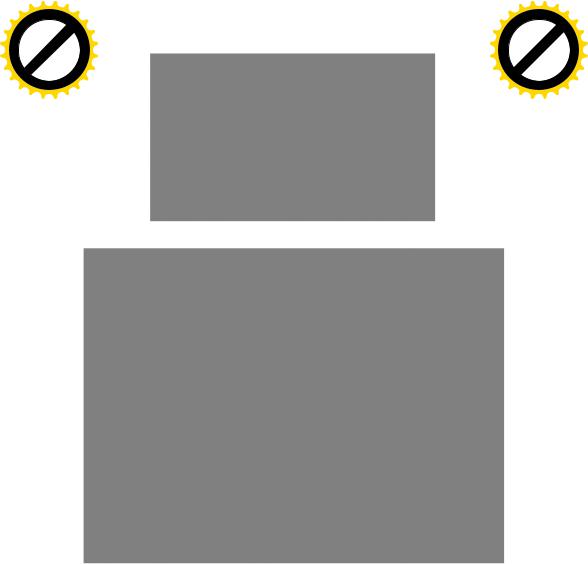
|
|
|
|
hang |
e |
|
|
|
|
|
|
|
|
C |
|
E |
|
|
|||
|
|
X |
|
|
|
|
|
|||
|
- |
|
|
|
|
|
d |
|
||
|
F |
|
|
|
|
|
|
t |
|
|
|
D |
|
|
|
|
|
|
|
i |
|
|
|
|
|
|
|
|
|
r |
||
P |
|
|
|
|
|
NOW! |
o |
|||
|
98 |
|
|
|
||||||
|
|
BUY |
|
|
||||||
|
|
|
|
to |
|
|
|
|
|
|
w Click |
|
|
|
|
|
m |
||||
|
|
|
|
|
|
|||||
w |
|
|
|
|
|
|
|
|
|
|
|
w |
|
|
|
|
|
|
|
o |
|
|
. |
|
|
|
|
|
.c |
|
||
|
|
p |
|
|
|
|
g |
|
|
|
|
|
|
df |
|
|
n |
e |
|
||
|
|
|
|
-xcha |
|
|
|
|
||
|
|
|
|
hang |
e |
|
|
|
|
|
|
|
|
C |
|
E |
|
|
|||
|
|
X |
|
|
|
|
|
|||
|
- |
|
|
|
|
|
d |
|
||
|
F |
|
|
|
|
|
|
t |
|
|
|
D |
|
|
|
|
|
|
|
i |
|
|
|
|
|
|
|
|
|
r |
||
P |
|
|
|
|
|
|
|
|
o |
|
Ч асть I. Подготовка к анонимной работе, решение вопросов безопасностиNOW! |
|
|
||||||||
|
|
|
|
to |
BUY |
|
|
|
|
|
w Click |
|
|
|
|
|
m |
||||
|
|
|
|
|
|
|||||
w |
|
|
|
|
|
|
|
|
|
|
|
w |
|
|
|
|
|
|
|
o |
|
|
. |
|
|
|
|
|
.c |
|
||
|
|
p |
|
|
|
|
g |
|
|
|
|
|
|
df |
|
|
n |
e |
|
||
|
|
|
|
-x cha |
|
|
|
|
||
Рис. 6.1. Настройки интеграции Mozilla Thunderbird с системой
vk.com/dwdwtor
Рис. 6.2. Настройки учетной записи в программе Mozilla Thunderbird
Но иногда Mozilla Thunderbird недостаточно информации, тогда настраивать почту при дется вручную. Далее показано, как это делается для учетной записи Gmail:
•Ваше имя (Your Name) — введите ваше имя или псевдоним;
•Адрес эл. почты (Email address) — укажите ваш полный адрес Gmail (в формате username@gmail.com);
•Пароль (Password) — ваш пароль Gmail;
•для сервера входящей почты IMAP:
°в раскрывающемся списке выберите пункт IMAP;
°имя сервера: imap.gmail.com;
D порт: 993;
°SSL: SSL/TLS;
паутентификация: Обычный пароль (Normal password);
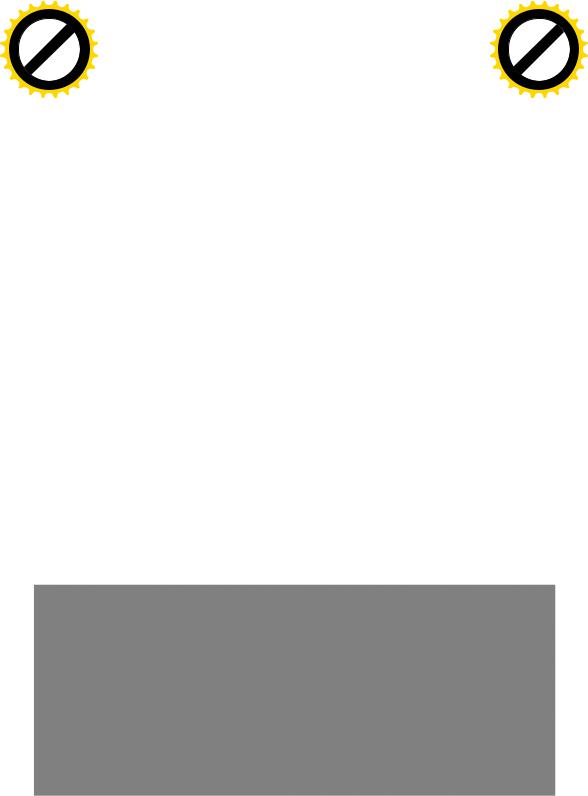
|
|
|
hang |
e |
|
|
|
|
||
|
|
C |
|
E |
|
|
||||
|
X |
|
|
|
|
|
||||
|
- |
|
|
|
|
|
d |
|
||
|
F |
|
|
|
|
|
|
t |
|
|
|
D |
|
|
|
|
|
|
i |
|
|
|
|
|
|
|
|
|
r |
|
||
P |
|
|
|
|
|
|
|
o |
|
|
ГпаваNOW!6. Вкратце о шифровании |
||||||||||
|
||||||||||
|
|
|
to |
BUY |
|
|
|
|
|
|
|
wClick |
• |
|
|
|
дляo m |
сервера исходящей почты SMTP: |
|||
|
|
|
|
|
||||||
w |
|
|
|
|
|
|
|
|
||
w |
|
|
|
|
|
|
.c |
|
||
|
. |
|
|
|
|
|
|
|
||
|
p |
|
|
|
|
g |
|
|||
|
|
df |
|
|
n |
e |
|
|||
|
|
|
-xcha |
|
|
а |
имя сервера: smtp.gmail.com; |
|||
|
|
|
|
|
|
|
|
|||
°порт: 465 или 587;
°SSL: SSL/TLS;
|
|
|
|
hang |
e |
|
|
|
|
|
|
|
|
C |
|
E |
|
|
|||
|
|
X |
|
|
|
|
|
|||
|
- |
|
|
|
|
|
d |
|
||
|
F |
|
|
|
|
|
|
t |
|
|
|
D |
|
|
|
|
|
|
|
i |
|
|
|
|
|
|
|
|
|
r |
||
P |
|
|
|
|
99NOW! |
o |
||||
|
|
|
|
|
|
|||||
|
|
|
|
|
|
|
||||
|
|
|
|
to |
BUY |
|
|
|
|
|
w Click |
|
|
|
|
|
m |
||||
|
|
|
|
|
|
|||||
w |
|
|
|
|
|
|
|
|
|
|
|
w |
|
|
|
|
|
|
|
o |
|
|
. |
|
|
|
|
|
.c |
|
||
|
|
p |
|
|
|
|
g |
|
|
|
|
|
|
df |
|
|
n |
e |
|
||
|
|
|
|
-x cha |
|
|
|
|
||
D аутентификация: Обычный пароль (Normal password).
•Имя пользователя (Username): введите в оба поля ваш полный адрес Gmail (в фор мате username@gmail.com).
Дв у х ф а к т о р н а я а у т е н т и ф и к а ц и я
Если для Google-аккаунта у вас включена двухфакторная аутентификация, то вы не сможе те в Thunderbird использовать свой обычный пароль Gmail. Чтобы получить доступ к Gmail, вам придется создать новый пароль Gmail специально для Thunderbird. Более подробная информация содержится в справочной системе Google.
5. Когда все данные будут аккуратно введены, нажмите кнопку Готово (Done) — Thunderbird загрузит копии электронных писем с почтового сервера на ваш компьютер. Попробуйте отправить друзьям тестовое сообщение.
Установка Enigmail
Использование Thunderbird с дополнением Enigmail позволяет легко шифровать и расшиф ровывать содержимое электронной почты. Но, как уже отмечалось, при этом информация об отправителе и получателе не шифруется, а если ее зашифровать, письмо не сможет быть
vkотправлено.com/dwdwtor.
Загрузить дополнение Enigmail в формате XPI можно с веб-сайта tinyurl.com/jyqxdwq. Дополнение Enigmail устанавливается не так, как Mozilla Thunderbird и GPG4Win:
1.Нажмите кнопку  в правом верхнем углу окна Thunderbird и выберите пункт Допол нения (Add-ons) — откроется вкладка Управление дополнениями (Add-ons Manage).
в правом верхнем углу окна Thunderbird и выберите пункт Допол нения (Add-ons) — откроется вкладка Управление дополнениями (Add-ons Manage).
2.Нажмите кнопку  , чтобы отобразить меню.
, чтобы отобразить меню.
3.Выберите в этом меню пункт Установить дополнение из файла (Install add-on from file) (рис. 6.3) — откроется диалоговое окно выбора файла.
Рис. 6.3. Установка дополнения в программе Mozilla Thunderbird

|
|
|
|
hang |
e |
|
|
|
|
|
|
|
hang |
e |
|
|
|
|
|||
|
|
|
C |
|
|
E |
|
|
|
|
C |
|
E |
|
|
||||||
|
|
X |
|
|
|
|
|
|
|
X |
|
|
|
|
|
||||||
|
|
- |
|
|
|
|
|
|
d |
|
- |
|
|
|
|
|
d |
||||
|
F |
|
|
|
|
|
|
|
|
t |
|
F |
|
|
|
|
|
|
|
t |
|
|
D |
|
|
|
|
|
|
|
|
|
i |
|
D |
|
|
|
|
|
|
|
i |
|
|
|
|
|
|
|
|
|
|
r |
|
|
|
|
|
|
|
|
r |
||
P |
|
100 |
|
NOW! |
o |
P |
|
|
|
|
|
|
|
|
o |
||||||
|
|
|
|
Ч асть I. Подготовка к анонимной работе, решение вопросов безопасностиNOW! |
|
||||||||||||||||
|
|
|
|
to |
BUY |
|
|
|
|
|
|
|
|
to |
BUY |
|
|
|
|
|
|
|
wClick4. Перейдитеo m |
в папку, в которую был сохранен загруженный файл Enigmail, и выберитеwClick |
|
|
o m |
||||||||||||||||
w |
|
|
|
|
|
|
|
|
|
|
w |
|
|
|
|
|
|
|
|
||
w |
|
|
|
|
|
|
|
|
.c |
w |
|
|
|
|
|
|
.c |
||||
|
|
. |
|
|
|
|
|
g |
|
. |
|
|
|
|
g |
||||||
|
|
p |
|
|
|
|
|
|
|
|
p |
|
|
|
|
|
|
||||
|
|
|
df |
|
|
|
n |
e |
|
|
df |
|
|
n |
e |
||||||
|
|
|
|
-xcha |
|
|
|
|
|
|
|
-x cha |
|
|
|
|
|||||
|
|
|
|
|
|
его (файл с именем вида enigmail-1.8.2-tb+sm.xpi). Нажмите кнопку Открыть (Open). |
|
|
|
|
|
|
|||||||||
5. В диалоговом окне с запросом подтверждения на установку Enigmail нажмите кнопку Установить сейчас (Install Now).
6. После установки Enigmail браузер Mozilla Thunderbird предложит перезагрузиться, что бы активировать Enigmail.
7. Щелкните мышью на ссылке Перезагрузить сейчас (Restart Now) — после перезагруз ки программы Mozilla Thunderbird откроется дополнительное диалоговое окно с пред ложением настроить дополнение Enigmail.
8. Установите переключатель в положение Start setup now (Начать установку сейчас) и нажмите кнопку Далее (Next) — вы увидите диалоговое окно с предложением вы брать режим настройки программы: для начинающих пользователей, для опытных и для экспертов (вручную). Нам предпочтителен первый вариант.
9. Установите переключатель в положение I prefer a standard configuration (recom mended for beginners) (Я предпочитаю стандартную конфигурацию (для начинающих)) и нажмите кнопку Далее (Next) — откроется диалоговое окно, в котором нужно указать пароль для защиты закрытого ключа (рис. 6.4).
vk.com/dwdwtor
Рис. 6.4. Создание пароля для защиты закрытого ключа
10.Укажите желаемый пароль для защиты закрытого ключа— он должен состоять из не менее чем 8 символов и содержать латинские буквы, цифры и знаки пунктуации. Вве
дите пароль в оба поля и нажмите кнопку Далее (Next).
